
[Printerinstellingen]
Geef de instellingen op voor printergebruik en voor de verwerking van afdrukgegevens.
* Waarden in rode tekst zijn de standaard instellingen voor ieder onderdeel.
* Waarden in rode tekst zijn de standaard instellingen voor ieder onderdeel.
 |
Als het bedieningspaneel en het printerstuurprogramma dezelfde instellingen hebbenDe instellingen van het printerstuurprogramma hebben voorrang. De instellingen van het bedieningspaneel gelden voor besturingssystemen, zoals UNIX- en PCL-afdrukken, waarvoor geen printerstuurprogramma's kunnen worden gebruikt en bij het afdrukken vanaf mobiele apparaten. |
[Prioriteit stuurprogr.instell. bij afdr.]
[Menu]  [Functie-instellingen]
[Functie-instellingen]  [Printer]
[Printer]  [Printerinstellingen]
[Printerinstellingen]
 [Functie-instellingen]
[Functie-instellingen]  [Printer]
[Printer]  [Printerinstellingen]
[Printerinstellingen]Geef voor iedere papierbron op of de instellingen van het printerstuurprogramma voorrang hebben boven het papierformaat en -soort zoals opgegeven in [Papierinst.] in het scherm [Start].
Als u in deze opstelling [Aan] opgeeft, gebruikt het apparaat voor het afdrukken de door het printerstuurprogramma opgegeven papierbron, ongeacht de papierinstelling van het apparaat.
Bovendien geldt: als hier [Aan] is opgegeven en het formaat van het geladen papier aanzienlijk verschilt van het formaat uit de instellingen van het printerstuurprogramma, kunt u opgeven of het afdrukken altijd moet doorgaan of dat het wordt onderbroken en er een melding verschijnt.
Als u in deze opstelling [Aan] opgeeft, gebruikt het apparaat voor het afdrukken de door het printerstuurprogramma opgegeven papierbron, ongeacht de papierinstelling van het apparaat.
Bovendien geldt: als hier [Aan] is opgegeven en het formaat van het geladen papier aanzienlijk verschilt van het formaat uit de instellingen van het printerstuurprogramma, kunt u opgeven of het afdrukken altijd moet doorgaan of dat het wordt onderbroken en er een melding verschijnt.
* Let op: als u in deze opstelling [Aan] opgeeft en het in het apparaat geladen papier komt niet overeen met het in het printerstuurprogramma opgegeven papierformaat, kan dat leiden tot papierstoringen of afdrukfouten.
* Er kunnen verscheidene vellen papier worden bedrukt, ook al is het apparaat zodanig ingesteld dat het afdrukken wordt geannuleerd als er een foutmelding verschijnt.
[Lade 1] [Uit] [Aan] [Papierformaat en -type] [Uitvoer forceren] [Fout weergeven] [Alleen type papier] |
[Kopieën]
[Menu]  [Functie-instellingen]
[Functie-instellingen]  [Printer]
[Printer]  [Printerinstellingen]
[Printerinstellingen]
 [Functie-instellingen]
[Functie-instellingen]  [Printer]
[Printer]  [Printerinstellingen]
[Printerinstellingen]Geef het aantal af te drukken exemplaren op.
1 t/m 999 |
[2-zijdig afdrukken]
[Menu]  [Functie-instellingen]
[Functie-instellingen]  [Printer]
[Printer]  [Printerinstellingen]
[Printerinstellingen]
 [Functie-instellingen]
[Functie-instellingen]  [Printer]
[Printer]  [Printerinstellingen]
[Printerinstellingen]Geef op of u aan beide zijden van het papier wilt afdrukken.
[Uit] [Aan] |
[Standaardpapier]
[Menu]  [Functie-instellingen]
[Functie-instellingen]  [Printer]
[Printer]  [Printerinstellingen]
[Printerinstellingen]
 [Functie-instellingen]
[Functie-instellingen]  [Printer]
[Printer]  [Printerinstellingen]
[Printerinstellingen]Geef het papierformaat en -soort op dat moet worden gebruikt bij het afdrukken vanaf een mobiel apparaat of vanaf een besturingssysteem dat het printerstuurprogramma niet ondersteunt.
Hieronder ziet u welke papierformaten u kunt opgeven.
Geschikt papier
Hieronder ziet u welke papierformaten u kunt opgeven.
Geschikt papier
[Papierformaat negeren]
[Menu]  [Functie-instellingen]
[Functie-instellingen]  [Printer]
[Printer]  [Printerinstellingen]
[Printerinstellingen]
 [Functie-instellingen]
[Functie-instellingen]  [Printer]
[Printer]  [Printerinstellingen]
[Printerinstellingen]Geef op of het apparaat bij het afdrukken papierformaat Letter vervangt door papierformaat A4 en vice-versa.
Als u in deze opstelling [Aan] opgeeft, betekent dat bijvoorbeeld dat als op de computer afdrukken op papierformaat A4 is opgegeven en er uitsluitend papierformaat Letter is geladen, er op papierformaat Letter wordt afgedrukt.
Als u in deze opstelling [Aan] opgeeft, betekent dat bijvoorbeeld dat als op de computer afdrukken op papierformaat A4 is opgegeven en er uitsluitend papierformaat Letter is geladen, er op papierformaat Letter wordt afgedrukt.
* Afdrukinstellingen worden opgegeven in een toepassing of printerstuurprogramma, maar deze instelling kan uitsluitend worden opgegeven op het bedieningspaneel.
[Uit] [Aan] |
[Afdrukkwaliteit]
[Menu]  [Functie-instellingen]
[Functie-instellingen]  [Printer]
[Printer]  [Printerinstellingen]
[Printerinstellingen]
 [Functie-instellingen]
[Functie-instellingen]  [Printer]
[Printer]  [Printerinstellingen]
[Printerinstellingen]Kies de instellingen voor afdrukkwaliteit zoals de dichtheid en resolutie aan de hand van het af te drukken document en het doel.
[Densiteit]
[Menu]  [Functie-instellingen]
[Functie-instellingen]  [Printer]
[Printer]  [Printerinstellingen]
[Printerinstellingen]  [Afdrukkwaliteit]
[Afdrukkwaliteit]
 [Functie-instellingen]
[Functie-instellingen]  [Printer]
[Printer]  [Printerinstellingen]
[Printerinstellingen]  [Afdrukkwaliteit]
[Afdrukkwaliteit]Pas bij het afdrukken de gebruikte tonerdichtheid aan.
Voor een nauwkeurigere instelling kunt u het niveau van de drie dichtheidgedeeltes aanpassen in [Densiteit (fijnaanpassing)].
Voor een nauwkeurigere instelling kunt u het niveau van de drie dichtheidgedeeltes aanpassen in [Densiteit (fijnaanpassing)].
* Let op: u kunt de tonerdichtheid niet aanpassen als [Tonerbesparing] is ingesteld op [Aan]. [Tonerbesparing]
* [Densiteit] verschijnt niet bij sommige modellen en instellingen.
[Densiteit] 17 niveaus [Densiteit (fijnaanpassing)] [Hoog]/[Medium]/[Laag] 17 niveaus |
[Tonerbesparing]
[Menu]  [Functie-instellingen]
[Functie-instellingen]  [Printer]
[Printer]  [Printerinstellingen]
[Printerinstellingen]  [Afdrukkwaliteit]
[Afdrukkwaliteit]
 [Functie-instellingen]
[Functie-instellingen]  [Printer]
[Printer]  [Printerinstellingen]
[Printerinstellingen]  [Afdrukkwaliteit]
[Afdrukkwaliteit]Geef op of tonerbesparing wordt nagestreefd tijdens het afdrukken.
Geef in deze opstelling [Aan] op als u uitsluitend de indeling of andere afwerking wilt controleren voordat het feitelijke afdrukken begint, bijvoorbeeld vóór een erg grote opdracht.
Geef in deze opstelling [Aan] op als u uitsluitend de indeling of andere afwerking wilt controleren voordat het feitelijke afdrukken begint, bijvoorbeeld vóór een erg grote opdracht.
[Uit] [Aan] |
[Beeldverfijning]
[Menu]  [Functie-instellingen]
[Functie-instellingen]  [Printer]
[Printer]  [Printerinstellingen]
[Printerinstellingen]  [Afdrukkwaliteit]
[Afdrukkwaliteit]
 [Functie-instellingen]
[Functie-instellingen]  [Printer]
[Printer]  [Printerinstellingen]
[Printerinstellingen]  [Afdrukkwaliteit]
[Afdrukkwaliteit]Geef aan of de vloeibewerking moet worden uitgevoerd, waardoor contouren van tekens of diagrammen vloeiend kunnen worden afgedrukt.
[Uit] [Aan] |
[Resolutie]
[Menu]  [Functie-instellingen]
[Functie-instellingen]  [Printer]
[Printer]  [Printerinstellingen]
[Printerinstellingen]  [Afdrukkwaliteit]
[Afdrukkwaliteit]
 [Functie-instellingen]
[Functie-instellingen]  [Printer]
[Printer]  [Printerinstellingen]
[Printerinstellingen]  [Afdrukkwaliteit]
[Afdrukkwaliteit]Geef de afdrukresolutie op voor het verwerken van de afdrukgegevens.
Om met een hogere resolutie af te drukken, geeft u in deze opstelling [1200 dpi] op.
Om met een hogere resolutie af te drukken, geeft u in deze opstelling [1200 dpi] op.
[1200 dpi] [600 dpi] |
[Lay-out]
[Menu]  [Functie-instellingen]
[Functie-instellingen]  [Printer]
[Printer]  [Printerinstellingen]
[Printerinstellingen]
 [Functie-instellingen]
[Functie-instellingen]  [Printer]
[Printer]  [Printerinstellingen]
[Printerinstellingen]Geef de richting of marge van de rug op, en de afdrukpositie.
[Inbindlocatie]
[Menu]  [Functie-instellingen]
[Functie-instellingen]  [Printer]
[Printer]  [Printerinstellingen]
[Printerinstellingen]  [Lay-out]
[Lay-out]
 [Functie-instellingen]
[Functie-instellingen]  [Printer]
[Printer]  [Printerinstellingen]
[Printerinstellingen]  [Lay-out]
[Lay-out]Als het afgedrukte document wordt samengevoegd (bijvoorbeeld door middel van nieten), geef dan op of de rug aan de lange of aan de korte kant moet liggen. Gebruik deze instelling in combinatie met de instelling [Rugmarge] om zo de bindpositie en -marges in te stellen. [Rugmarge] Voor binden aan de lange kant geeft u in deze opstelling [Lange zijde] op. 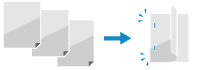 Voor binden aan de korte kant geeft u in deze opstelling [Korte zijde] op. 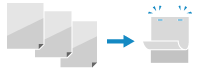 |
[Lange zijde] [Korte zijde] |
[Rugmarge]
[Menu]  [Functie-instellingen]
[Functie-instellingen]  [Printer]
[Printer]  [Printerinstellingen]
[Printerinstellingen]  [Lay-out]
[Lay-out]
 [Functie-instellingen]
[Functie-instellingen]  [Printer]
[Printer]  [Printerinstellingen]
[Printerinstellingen]  [Lay-out]
[Lay-out]Verschijf de afdrukpositie om de margebreedte te kiezen die de rug gaat vormen.
Geef de verschuiving op in stappen van 0,5 mm in de plusrichting (+) of minrichting (-), in overeenstemming met de rand die is opgegeven in [Inbindlocatie]. [Inbindlocatie]
Geef de verschuiving op in stappen van 0,5 mm in de plusrichting (+) of minrichting (-), in overeenstemming met de rand die is opgegeven in [Inbindlocatie]. [Inbindlocatie]
Als [Inbindlocatie] is ingesteld op [Lange zijde]
Geef de verschuiving op door een positieve waarde (+) te selecteren om het papier aan de linkerrand te binden of een negatieve waarde (-) om het papier aan de rechterrand te binden.
 Opgegeven als een positieve waarde (+) |  Opgegeven als een negatieve waarde (-) |
Als [Inbindlocatie] is ingesteld op [Korte zijde]
Geef de verschuiving op door een positieve waarde (+) te selecteren om het papier aan de bovenrand te binden of een negatieve waarde (-) om het papier aan de onderrand te binden.
 Opgegeven als een positieve waarde (+) |  Opgegeven als een negatieve waarde (-) |
-50,0 t/m 00,0 t/m +50,0 (mm) |
[Korte zijde verschuiven] of [Lange zijde verschuiven]
[Menu]  [Functie-instellingen]
[Functie-instellingen]  [Printer]
[Printer]  [Printerinstellingen]
[Printerinstellingen]  [Lay-out]
[Lay-out]
 [Functie-instellingen]
[Functie-instellingen]  [Printer]
[Printer]  [Printerinstellingen]
[Printerinstellingen]  [Lay-out]
[Lay-out]Verschuif de afdrukpositie van tekst en afbeeldingen. Gebruik deze opstelling als de afgedrukte tekst en afbeeldingen naar één rand van het papier worden verplaatst wanneer ze buiten het afdrukbereik vallen.
Geef de verschuiving op als een positieve (+) of negatieve (-) waarde in stappen van 0,5 mm voor randrichting en afdrukzijde van iedere pagina.
Geef de verschuiving op als een positieve (+) of negatieve (-) waarde in stappen van 0,5 mm voor randrichting en afdrukzijde van iedere pagina.
Verschuiven langs de korte kant (horizontaal)
Geef de afstelbreedte op door een positieve waarde (+) te selecteren om op het papier naar rechts te verschuiven of een negatieve waarde (-) om op het papier naar links te verschuiven.

Verschuiven langs de lange kant (verticaal)
Geef de afstelbreedte op door een positieve waarde (+) te selecteren om op het papier naar beneden te verschuiven of een negatieve waarde (-) om op het papier naar boven te verschuiven.
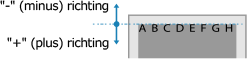
-50,0 t/m 00,0 t/m +50,0 (mm) |
[Automatisch fout overslaan]
[Menu]  [Functie-instellingen]
[Functie-instellingen]  [Printer]
[Printer]  [Printerinstellingen]
[Printerinstellingen]
 [Functie-instellingen]
[Functie-instellingen]  [Printer]
[Printer]  [Printerinstellingen]
[Printerinstellingen]Geef op of het afdrukken moet doorgaan als er tijdens het afdrukken een fout optreedt.
Het wordt aanbevolen dat u gewoonlijk de instelling [Uit] gebruikt zodat het afdrukken stopt als er een fout optreedt.
Het wordt aanbevolen dat u gewoonlijk de instelling [Uit] gebruikt zodat het afdrukken stopt als er een fout optreedt.
[Uit] [Aan] |
[Time-out]
[Menu]  [Functie-instellingen]
[Functie-instellingen]  [Printer]
[Printer]  [Printerinstellingen]
[Printerinstellingen]
 [Functie-instellingen]
[Functie-instellingen]  [Printer]
[Printer]  [Printerinstellingen]
[Printerinstellingen]Geef de tijd op vanaf het begin van de wachttijd tot aan het ontvangen van gegevens totdat de ontvangst in de pauzestand gaat als de ontvangst wordt onderbroken.
5 t/m 15 t/m 300 (sec.) |
[UFR II]
[Menu]  [Functie-instellingen]
[Functie-instellingen]  [Printer]
[Printer]  [Printerinstellingen]
[Printerinstellingen]
 [Functie-instellingen]
[Functie-instellingen]  [Printer]
[Printer]  [Printerinstellingen]
[Printerinstellingen]Geef de te gebruiken verwerkingsmethode op als het UFR II-printerstuurprogramma wordt gebruikt.
[Halftonen]
[Menu]  [Functie-instellingen]
[Functie-instellingen]  [Printer]
[Printer]  [Printerinstellingen]
[Printerinstellingen]  [UFR II]
[UFR II]
 [Functie-instellingen]
[Functie-instellingen]  [Printer]
[Printer]  [Printerinstellingen]
[Printerinstellingen]  [UFR II]
[UFR II]Geef de afdrukmethode op voor het reproduceren van halftonen (de tussenliggende gebieden tussen de lichtere en donkere gebieden) aan de hand van de inhoud van de afdrukgegevens.
De halftoon-reproductiemethode kan afzonderlijk worden ingesteld voor tekst, grafische weergaven (lijnen of figuren) en afbeeldingen (foto's).
Geef [Resolutie] op voor afdrukken in hoge resolutie bij duidelijke tekstcontouren. Geschikt voor het afdrukken van gegevens met tekst en fijne lijnen.
Geef [Kleurtoon] op voor het afdrukken met contrasterend licht en schaduw en met een scherpe gradatie. Deze instelling is geschikt voor het afdrukken van afbeeldingsgegevens, zoals fotoafbeeldingen.
Geef [Gradatie] op voor vloeiend afdrukken van tonen en contouren. Geschikt voor het afdrukken van gegevens zoals figuren die gradaties gebruiken.
Geef [Hoge resolutie] op om contouren van tekens duidelijker en fijner af te drukken dan wanneer u [Resolutie] opgeeft. Deze instelling is geschikt voor het afdrukken van gegevens met tekst en fijne lijnen of CAD-gegevens.
[Resolutie/gradatie] [Tekst] [Resolutie] [Kleurtoon] [Gradatie] [Hoge resolutie] [Illustraties] [Resolutie] [Kleurtoon] [Gradatie] [Hoge resolutie] [Afbeelding] [Resolutie] [Kleurtoon] [Gradatie] [Hoge resolutie] |
[Papierbesparing]
[Menu]  [Functie-instellingen]
[Functie-instellingen]  [Printer]
[Printer]  [Printerinstellingen]
[Printerinstellingen]  [UFR II]
[UFR II]
 [Functie-instellingen]
[Functie-instellingen]  [Printer]
[Printer]  [Printerinstellingen]
[Printerinstellingen]  [UFR II]
[UFR II]Geef op of uitvoer voor lege pagina's binnen de afdrukgegevens wordt uitgeschakeld.
[Uit] [Aan] |
[PCL]
[Menu]  [Functie-instellingen]
[Functie-instellingen]  [Printer]
[Printer]  [Printerinstellingen]
[Printerinstellingen]
 [Functie-instellingen]
[Functie-instellingen]  [Printer]
[Printer]  [Printerinstellingen]
[Printerinstellingen]Kies deze optie om instellingen op te geven voor PCL-afdrukken, zoals pagina-indeling en afdrukkwaliteit.
[Papierbesparing]
[Menu]  [Functie-instellingen]
[Functie-instellingen]  [Printer]
[Printer]  [Printerinstellingen]
[Printerinstellingen]  [PCL]
[PCL]
 [Functie-instellingen]
[Functie-instellingen]  [Printer]
[Printer]  [Printerinstellingen]
[Printerinstellingen]  [PCL]
[PCL]Geef op of uitvoer voor lege pagina's binnen afdrukgegevens wordt uitgeschakeld.
[Uit] [Aan] |
[Afdrukstand]
[Menu]  [Functie-instellingen]
[Functie-instellingen]  [Printer]
[Printer]  [Printerinstellingen]
[Printerinstellingen]  [PCL]
[PCL]
 [Functie-instellingen]
[Functie-instellingen]  [Printer]
[Printer]  [Printerinstellingen]
[Printerinstellingen]  [PCL]
[PCL]Selecteer [Staand] (verticale richting) of [Liggend] (horizontale richting) voor de paginarichting.
[Staand] [Liggend] |
[Lettergrootte]
[Menu]  [Functie-instellingen]
[Functie-instellingen]  [Printer]
[Printer]  [Printerinstellingen]
[Printerinstellingen]  [PCL]
[PCL]
 [Functie-instellingen]
[Functie-instellingen]  [Printer]
[Printer]  [Printerinstellingen]
[Printerinstellingen]  [PCL]
[PCL]Geef het lettertype op dat u wilt gebruiken door het bijbehorende lettertype-ID-nummer te selecteren.
* U kunt vanaf het bedieningspaneel een lijst afdrukken met voorbeelden van de beschikbare PCL-lettertypen. Rapporten en lijsten afdrukken en bekijken
0 t/m 54 |
[Puntgrootte]
[Menu]  [Functie-instellingen]
[Functie-instellingen]  [Printer]
[Printer]  [Printerinstellingen]
[Printerinstellingen]  [PCL]
[PCL]
 [Functie-instellingen]
[Functie-instellingen]  [Printer]
[Printer]  [Printerinstellingen]
[Printerinstellingen]  [PCL]
[PCL]Geef de tekengrootte op in punten. U kunt de grootte in stappen van 0,25 aanpassen. U kunt deze optie uitsluitend opgeven als er een proportioneel lettertype is geselecteerd bij [Lettergrootte]. * [Puntgrootte] verschijnt niet bij sommige modellen en instellingen. |
4,00 t/m 12,00 t/m 999,75 (punt) |
[Pitch]
[Menu]  [Functie-instellingen]
[Functie-instellingen]  [Printer]
[Printer]  [Printerinstellingen]
[Printerinstellingen]  [PCL]
[PCL]
 [Functie-instellingen]
[Functie-instellingen]  [Printer]
[Printer]  [Printerinstellingen]
[Printerinstellingen]  [PCL]
[PCL]Kies deze optie om de pitch of tekenafstand (cpi = characters per inch ofwel tekens per inch) voor het lettertype op te geven. U kunt de tekenafstand in stappen van 0,01 aanpassen. U kunt deze optie uitsluitend opgeven als er een schaalbaar lettertype met vaste tekenafstand of een bitmaplettertype is geselecteerd bij [Lettergrootte]. * [Pitch] verschijnt niet bij sommige modellen en instellingen. |
0,44 t/m 10,00 t/m 99,99 (cpi) |
[Vormlijnen]
[Menu]  [Functie-instellingen]
[Functie-instellingen]  [Printer]
[Printer]  [Printerinstellingen]
[Printerinstellingen]  [PCL]
[PCL]
 [Functie-instellingen]
[Functie-instellingen]  [Printer]
[Printer]  [Printerinstellingen]
[Printerinstellingen]  [PCL]
[PCL]Kies deze optie om het aantal regels op te geven dat op een pagina moet worden afgedrukt (van 5 t/m 128). Deze instelling wordt automatisch aangepast aan de hand van de instellingen voor [Standaard papierform.] en [Afdrukstand]. * In sommige landen en gebieden is de instelling [Vormlijnen] niet beschikbaar, of is de inhoud of de standaard instelling anders. |
5 t/m 64 t/m 128 (lijnen) |
[Tekencode]
[Menu]  [Functie-instellingen]
[Functie-instellingen]  [Printer]
[Printer]  [Printerinstellingen]
[Printerinstellingen]  [PCL]
[PCL]
 [Functie-instellingen]
[Functie-instellingen]  [Printer]
[Printer]  [Printerinstellingen]
[Printerinstellingen]  [PCL]
[PCL]Selecteer hier de tekencode (tekenset) die het meest geschikt is voor de computer die u gebruikt om afdrukgegevens te verzenden. De opgegeven instelling wordt genegeerd als de tekencode wordt bepaald door het lettertype dat is opgegeven bij [Lettergrootte]. |
|
[Gebruikerspapier]
[Menu]  [Functie-instellingen]
[Functie-instellingen]  [Printer]
[Printer]  [Printerinstellingen]
[Printerinstellingen]  [PCL]
[PCL]
 [Functie-instellingen]
[Functie-instellingen]  [Printer]
[Printer]  [Printerinstellingen]
[Printerinstellingen]  [PCL]
[PCL]Geef deze optie op om aan te geven of u een aangepast papierformaat wilt instellen.
Geef [Aan] op om de afmetingen van het papier op te geven bij [X-dimensie] en [Y-dimensie].
Geef [Aan] op om de afmetingen van het papier op te geven bij [X-dimensie] en [Y-dimensie].
[Uit] [Aan] |
[Maateenheid]
[Menu]  [Functie-instellingen]
[Functie-instellingen]  [Printer]
[Printer]  [Printerinstellingen]
[Printerinstellingen]  [PCL]
[PCL]
 [Functie-instellingen]
[Functie-instellingen]  [Printer]
[Printer]  [Printerinstellingen]
[Printerinstellingen]  [PCL]
[PCL]Kies deze optie om de maateenheid te selecteren voor het instellen van aangepaste papierformaten.
* In sommige landen en gebieden verschijnt de instelling [Maateenheid] niet, of is de inhoud of de standaard instelling anders.
[Millimeter] [Inch] |
[X-dimensie]
[Menu]  [Functie-instellingen]
[Functie-instellingen]  [Printer]
[Printer]  [Printerinstellingen]
[Printerinstellingen]  [PCL]
[PCL]
 [Functie-instellingen]
[Functie-instellingen]  [Printer]
[Printer]  [Printerinstellingen]
[Printerinstellingen]  [PCL]
[PCL]Geef hier de horizontale afmeting (korte kant) van het aangepaste papier op.
* [X-dimensie] verschijnt niet bij sommige modellen en instellingen.
76 t/m 216 (mm) |
[Y-dimensie]
[Menu]  [Functie-instellingen]
[Functie-instellingen]  [Printer]
[Printer]  [Printerinstellingen]
[Printerinstellingen]  [PCL]
[PCL]
 [Functie-instellingen]
[Functie-instellingen]  [Printer]
[Printer]  [Printerinstellingen]
[Printerinstellingen]  [PCL]
[PCL]Geef hier de verticale afmeting (lange kant) van het aangepaste papier op.
* [Y-dimensie] verschijnt niet bij sommige modellen en instellingen.
127 t/m 356 (mm) |
[CR aan LF toevoegen]
[Menu]  [Functie-instellingen]
[Functie-instellingen]  [Printer]
[Printer]  [Printerinstellingen]
[Printerinstellingen]  [PCL]
[PCL]
 [Functie-instellingen]
[Functie-instellingen]  [Printer]
[Printer]  [Printerinstellingen]
[Printerinstellingen]  [PCL]
[PCL]Met deze optie kunt u instellen of er een Enter-teken (CR = carriage return) moet worden toegevoegd wanneer het apparaat een teken voor een nieuwe regel (LF = line feed) ontvangt. Als [Ja] is geselecteerd, wordt de afdrukpositie naar het begin van de volgende regel verplaatst als het apparaat een LF-code ontvangt. Als [Nee] is geselecteerd, wordt de afdrukpositie naar de volgende regel verplaatst, net onder de ontvangen LF-code. |
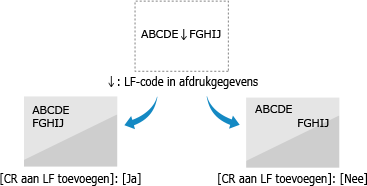
[Ja] [Nee] |
[A4-afdrukbreedte vergroten]
[Menu]  [Functie-instellingen]
[Functie-instellingen]  [Printer]
[Printer]  [Printerinstellingen]
[Printerinstellingen]  [PCL]
[PCL]
 [Functie-instellingen]
[Functie-instellingen]  [Printer]
[Printer]  [Printerinstellingen]
[Printerinstellingen]  [PCL]
[PCL]Kies deze optie als u wilt instellen dat de breedte van het afdrukbare gebied van A4-papier in de stand Staand moet worden aangepast aan de breedte van Letter-papier.
[Uit] [Aan] |
[Halftonen]
[Menu]  [Functie-instellingen]
[Functie-instellingen]  [Printer]
[Printer]  [Printerinstellingen]
[Printerinstellingen]  [PCL]
[PCL]
 [Functie-instellingen]
[Functie-instellingen]  [Printer]
[Printer]  [Printerinstellingen]
[Printerinstellingen]  [PCL]
[PCL]Geef de afdrukmethode op voor het reproduceren van halftonen (de tussenliggende gebieden tussen de lichtere en donkere gebieden) aan de hand van de inhoud van de afdrukgegevens.
De halftoon-reproductiemethode kan afzonderlijk worden ingesteld voor tekst, grafische weergaven (lijnen of figuren) en afbeeldingen (foto's).
Geef [Resolutie] op voor afdrukken in hoge resolutie bij duidelijke tekstcontouren. Geschikt voor het afdrukken van gegevens met tekst en fijne lijnen.
Geef [Kleurtoon] op voor het afdrukken met contrasterend licht en schaduw en met een scherpe gradatie. Deze instelling is geschikt voor het afdrukken van afbeeldingsgegevens, zoals fotoafbeeldingen.
Geef [Gradatie] op voor vloeiend afdrukken van tonen en contouren. Geschikt voor het afdrukken van gegevens zoals figuren die gradaties gebruiken.
Geef [Hoge resolutie] op om contouren van tekens duidelijker en fijner af te drukken dan wanneer u [Resolutie] opgeeft. Deze instelling is geschikt voor het afdrukken van gegevens met tekst en fijne lijnen of CAD-gegevens.
[Resolutie/gradatie] [Tekst] [Resolutie] [Kleurtoon] [Gradatie] [Hoge resolutie] [Illustraties] [Resolutie] [Kleurtoon] [Gradatie] [Hoge resolutie] [Afbeelding] [Resolutie] [Kleurtoon] [Gradatie] [Hoge resolutie] |
[Instellingen voor afbeeldingsbeheer]
[Menu]  [Functie-instellingen]
[Functie-instellingen]  [Printer]
[Printer]  [Printerinstellingen]
[Printerinstellingen]
 [Functie-instellingen]
[Functie-instellingen]  [Printer]
[Printer]  [Printerinstellingen]
[Printerinstellingen]Geef de verwerkingsmethode voor afdrukgegevens op die wordt gebruikt voor het afdrukken van beeldbestanden in JPEG of TIFF indeling.
[Halftonen]
[Menu]  [Functie-instellingen]
[Functie-instellingen]  [Printer]
[Printer]  [Printerinstellingen]
[Printerinstellingen]  [Instellingen voor afbeeldingsbeheer]
[Instellingen voor afbeeldingsbeheer]
 [Functie-instellingen]
[Functie-instellingen]  [Printer]
[Printer]  [Printerinstellingen]
[Printerinstellingen]  [Instellingen voor afbeeldingsbeheer]
[Instellingen voor afbeeldingsbeheer]Geef de afdrukmethode op voor het reproduceren van halftonen (de tussenliggende gebieden tussen de lichtere en donkere gebieden) aan de hand van de beeldinhoud.
Afbeeldingen, zoals foto's van digitale camera's, afdrukken
Geef [Gradatie] op voor een afdruk met contrasterend licht en schaduw en een scherpe gradatie.
Figuren of grafische weergaven met gradatiegebieden afdrukken
Geef [Resolutie] op voor een afdruk met een vloeiende gradatie en vloeiend overlopende randen.
Documenten afdrukken die veel tekens bevatten
Geef [Hoge resolutie] op voor een verfijnde afdruk met heldere tekstkanten.
[Gradatie] [Resolutie] [Hoge resolutie] |